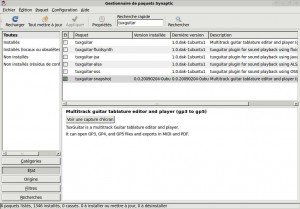Le logiciel Guitar Pro 6 d’Arobas Music, qui permet de jouer des tablatures sur son PC et son Mac va sortir le 5 avril prochain. Il semble que l’éditeur ai cette fois pensé au petit poucet de l’informatique, et prépare une version native pour Linux de cet excellent programme (le meilleur de son genre honnêtement).
Il était déjà possible d’installer la version précédente en bidouillant avec Wine ou en passant par PlayOnLinux.
Des captures d’écran prises sur Ubuntu Linux circulent déjà.

Vincent Bénony, le développeur en charge du programme explique : « Guitar Pro 6 va sortir nativement sous Linux (seule la Ubuntu est officiellement supportée pour l’instant), ainsi que sous MacOS X et Windows d’ici le 5 avril 2010. Pour l’instant, les informations sont proposées sur notre page Facebook. »
C’est quand même super qu’une société arrive à sortir ce genre de programme simultanément sur toutes les plateformes. Comme quoi, c’est possible. Merci Monsieur Arobas Music.
Si vous cherchez des testeurs sous Linux (ou même sous windows) et que vous voulez m’en faire parvenir une copie, ce sera avec un énorme plaisir !!! N’hésitez surtout pas.
Via Toolinux